【最新推荐】ppt动画效果怎么复制-范文模板 (3页)
- 格式:docx
- 大小:15.86 KB
- 文档页数:3
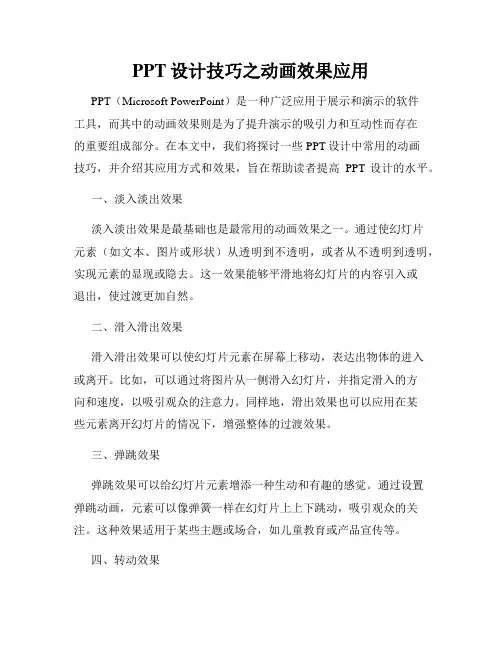
PPT设计技巧之动画效果应用PPT(Microsoft PowerPoint)是一种广泛应用于展示和演示的软件工具,而其中的动画效果则是为了提升演示的吸引力和互动性而存在的重要组成部分。
在本文中,我们将探讨一些PPT设计中常用的动画技巧,并介绍其应用方式和效果,旨在帮助读者提高PPT设计的水平。
一、淡入淡出效果淡入淡出效果是最基础也是最常用的动画效果之一。
通过使幻灯片元素(如文本、图片或形状)从透明到不透明,或者从不透明到透明,实现元素的显现或隐去。
这一效果能够平滑地将幻灯片的内容引入或退出,使过渡更加自然。
二、滑入滑出效果滑入滑出效果可以使幻灯片元素在屏幕上移动,表达出物体的进入或离开。
比如,可以通过将图片从一侧滑入幻灯片,并指定滑入的方向和速度,以吸引观众的注意力。
同样地,滑出效果也可以应用在某些元素离开幻灯片的情况下,增强整体的过渡效果。
三、弹跳效果弹跳效果可以给幻灯片元素增添一种生动和有趣的感觉。
通过设置弹跳动画,元素可以像弹簧一样在幻灯片上上下跳动,吸引观众的关注。
这种效果适用于某些主题或场合,如儿童教育或产品宣传等。
四、转动效果转动效果可以使幻灯片元素沿着水平或垂直方向旋转,给观众带来一种视觉上的冲击。
这种效果可以应用于展示某个过程的每个步骤,或者在幻灯片中制造一个独特的视觉效果。
需要注意的是,转动的速度和旋转的方向可以根据需求进行设置。
五、缩放效果缩放效果可以使幻灯片元素逐渐或突然变大或变小,营造视觉上的层次感和透视感。
通过合理应用缩放效果,让观众更容易关注到重要的信息或细节。
例如,在展示产品特点时,可以通过缩放效果将产品的细节有机地展现出来。
六、路径动画效果路径动画效果可以使幻灯片元素沿着指定路径进行运动,给人一种轨迹运动的感觉。
通过设置起点、终点和路径,可以实现元素在屏幕上的有序移动,以让观众更好地理解和接受信息。
路径动画效果一般适用于图表、流程图或指示性动画。
七、声音效果声音效果可以增强演示的感染力和吸引力。
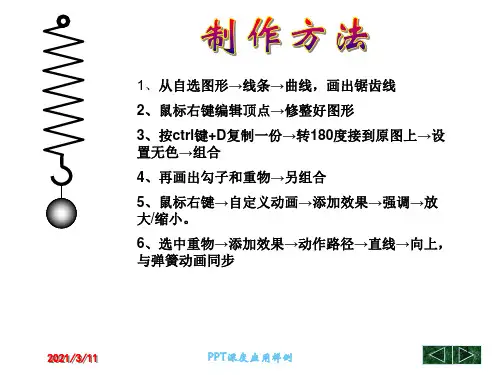
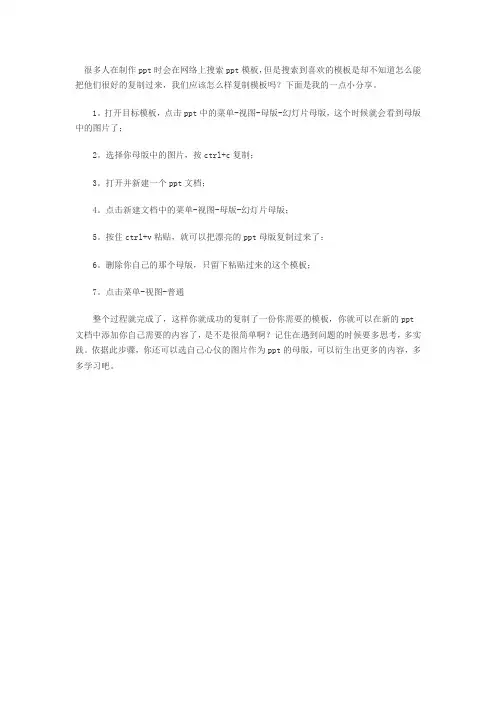
很多人在制作ppt时会在网络上搜索ppt模板,但是搜索到喜欢的模板是却不知道怎么能把他们很好的复制过来,我们应该怎么样复制模板吗?下面是我的一点小分享。
1。
打开目标模板,点击ppt中的菜单-视图-母版-幻灯片母版,这个时候就会看到母版中的图片了;
2。
选择你母版中的图片,按ctrl+c复制;
3。
打开并新建一个ppt文档;
4。
点击新建文档中的菜单-视图-母版-幻灯片母版;
5。
按住ctrl+v粘贴,就可以把漂亮的ppt母版复制过来了;
6。
删除你自己的那个母版,只留下粘贴过来的这个模板;
7。
点击菜单-视图-普通
整个过程就完成了,这样你就成功的复制了一份你需要的模板,你就可以在新的ppt 文档中添加你自己需要的内容了,是不是很简单啊?记住在遇到问题的时候要多思考,多实践。
依据此步骤,你还可以选自己心仪的图片作为ppt的母版,可以衍生出更多的内容,多多学习吧。

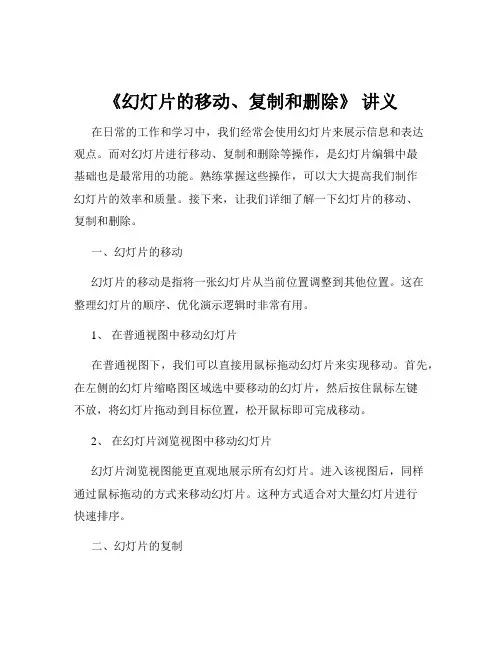
《幻灯片的移动、复制和删除》讲义在日常的工作和学习中,我们经常会使用幻灯片来展示信息和表达观点。
而对幻灯片进行移动、复制和删除等操作,是幻灯片编辑中最基础也是最常用的功能。
熟练掌握这些操作,可以大大提高我们制作幻灯片的效率和质量。
接下来,让我们详细了解一下幻灯片的移动、复制和删除。
一、幻灯片的移动幻灯片的移动是指将一张幻灯片从当前位置调整到其他位置。
这在整理幻灯片的顺序、优化演示逻辑时非常有用。
1、在普通视图中移动幻灯片在普通视图下,我们可以直接用鼠标拖动幻灯片来实现移动。
首先,在左侧的幻灯片缩略图区域选中要移动的幻灯片,然后按住鼠标左键不放,将幻灯片拖动到目标位置,松开鼠标即可完成移动。
2、在幻灯片浏览视图中移动幻灯片幻灯片浏览视图能更直观地展示所有幻灯片。
进入该视图后,同样通过鼠标拖动的方式来移动幻灯片。
这种方式适合对大量幻灯片进行快速排序。
二、幻灯片的复制幻灯片的复制可以快速创建与现有幻灯片内容相同的新幻灯片,节省重复制作的时间。
1、利用快捷键复制选中要复制的幻灯片,按下“Ctrl+C”组合键进行复制,然后在目标位置按下“Ctrl+V”组合键粘贴。
2、使用鼠标右键菜单复制在要复制的幻灯片上点击鼠标右键,在弹出的菜单中选择“复制”,再在目标位置点击鼠标右键,选择“粘贴”。
3、通过“复制幻灯片”命令复制在左侧的幻灯片缩略图区域,选中要复制的幻灯片,点击“开始”选项卡中的“复制幻灯片”按钮,系统会自动在该幻灯片下方创建一个复制的新幻灯片。
三、幻灯片的删除当某些幻灯片不再需要或者存在错误时,我们就需要将其删除。
1、选中删除在左侧的幻灯片缩略图区域选中要删除的幻灯片,按下“Delete”键即可删除。
2、右键菜单删除在要删除的幻灯片上点击鼠标右键,在弹出的菜单中选择“删除幻灯片”。
四、注意事项1、在进行移动、复制和删除操作时,要确保操作的准确性,避免误操作导致幻灯片顺序混乱或丢失重要内容。
2、如果在操作后发现有误,可以使用“撤销”功能(通常是“Ctrl+Z”组合键)来恢复之前的状态。
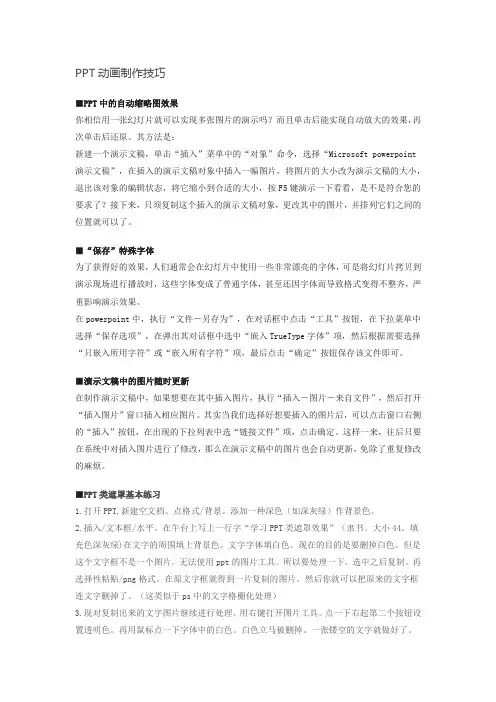
PPT动画制作技巧■PPT中的自动缩略图效果你相信用一张幻灯片就可以实现多张图片的演示吗?而且单击后能实现自动放大的效果,再次单击后还原。
其方法是:新建一个演示文稿,单击“插入”菜单中的“对象”命令,选择“Microsoft powerpoint 演示文稿”,在插入的演示文稿对象中插入一幅图片,将图片的大小改为演示文稿的大小,退出该对象的编辑状态,将它缩小到合适的大小,按F5键演示一下看看,是不是符合您的要求了?接下来,只须复制这个插入的演示文稿对象,更改其中的图片,并排列它们之间的位置就可以了。
■“保存”特殊字体为了获得好的效果,人们通常会在幻灯片中使用一些非常漂亮的字体,可是将幻灯片拷贝到演示现场进行播放时,这些字体变成了普通字体,甚至还因字体而导致格式变得不整齐,严重影响演示效果。
在powerpoint中,执行“文件-另存为”,在对话框中点击“工具”按钮,在下拉菜单中选择“保存选项”,在弹出其对话框中选中“嵌入TrueType字体”项,然后根据需要选择“只嵌入所用字符”或“嵌入所有字符”项,最后点击“确定”按钮保存该文件即可。
■演示文稿中的图片随时更新在制作演示文稿中,如果想要在其中插入图片,执行“插入-图片-来自文件”,然后打开“插入图片”窗口插入相应图片。
其实当我们选择好想要插入的图片后,可以点击窗口右侧的“插入”按钮,在出现的下拉列表中选“链接文件”项,点击确定。
这样一来,往后只要在系统中对插入图片进行了修改,那么在演示文稿中的图片也会自动更新,免除了重复修改的麻烦。
■PPT类遮罩基本练习1.打开PPT,新建空文档。
点格式/背景。
添加一种深色(如深灰绿)作背景色。
2.插入/文本框/水平。
在午台上写上一行字“学习PPT类遮罩效果”(隶书。
大小44。
填充色深灰绿)在文字的周围填上背景色。
文字字体填白色。
现在的目的是要删掉白色。
但是这个文字框不是一个图片。
无法使用ppt的图片工具。
所以要处理一下。
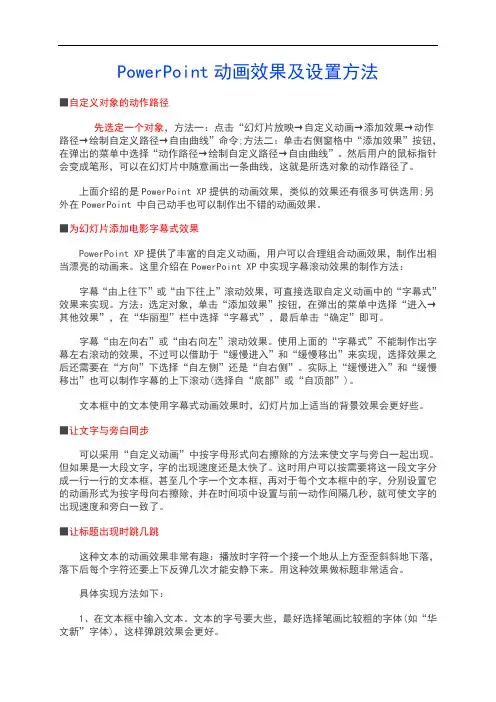
PowerPoint动画效果及设置方法■自定义对象的动作路径先选定一个对象,方法一:点击“幻灯片放映→自定义动画→添加效果→动作路径→绘制自定义路径→自由曲线”命令;方法二:单击右侧窗格中“添加效果”按钮,在弹出的菜单中选择“动作路径→绘制自定义路径→自由曲线”。
然后用户的鼠标指针会变成笔形,可以在幻灯片中随意画出一条曲线,这就是所选对象的动作路径了。
上面介绍的是PowerPoint XP提供的动画效果,类似的效果还有很多可供选用;另外在PowerPoint 中自己动手也可以制作出不错的动画效果。
■为幻灯片添加电影字幕式效果PowerPoint XP提供了丰富的自定义动画,用户可以合理组合动画效果,制作出相当漂亮的动画来。
这里介绍在PowerPoint XP中实现字幕滚动效果的制作方法:字幕“由上往下”或“由下往上”滚动效果,可直接选取自定义动画中的“字幕式”效果来实现。
方法:选定对象,单击“添加效果”按钮,在弹出的菜单中选择“进入→其他效果”,在“华丽型”栏中选择“字幕式”,最后单击“确定”即可。
字幕“由左向右”或“由右向左”滚动效果。
使用上面的“字幕式”不能制作出字幕左右滚动的效果,不过可以借助于“缓慢进入”和“缓慢移出”来实现,选择效果之后还需要在“方向”下选择“自左侧”还是“自右侧”。
实际上“缓慢进入”和“缓慢移出”也可以制作字幕的上下滚动(选择自“底部”或“自顶部”)。
文本框中的文本使用字幕式动画效果时,幻灯片加上适当的背景效果会更好些。
■让文字与旁白同步可以采用“自定义动画”中按字母形式向右擦除的方法来使文字与旁白一起出现。
但如果是一大段文字,字的出现速度还是太快了。
这时用户可以按需要将这一段文字分成一行一行的文本框,甚至几个字一个文本框,再对于每个文本框中的字,分别设置它的动画形式为按字母向右擦除,并在时间项中设置与前一动作间隔几秒,就可使文字的出现速度和旁白一致了。
■让标题出现时跳几跳这种文本的动画效果非常有趣:播放时字符一个接一个地从上方歪歪斜斜地下落,落下后每个字符还要上下反弹几次才能安静下来。
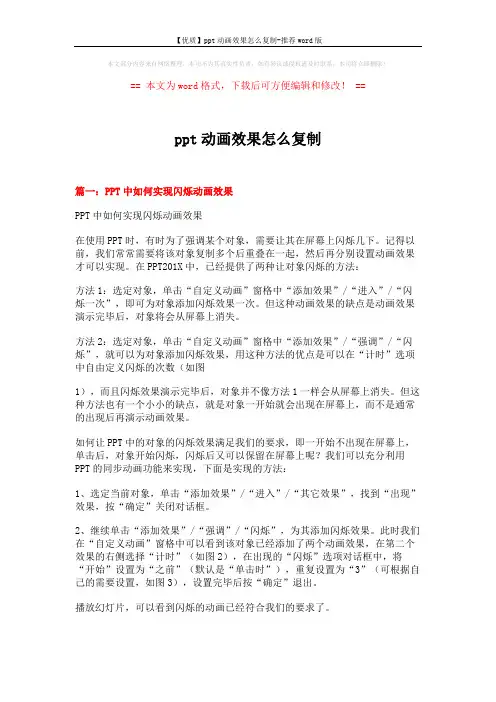
本文部分内容来自网络整理,本司不为其真实性负责,如有异议或侵权请及时联系,本司将立即删除!== 本文为word格式,下载后可方便编辑和修改! ==ppt动画效果怎么复制篇一:PPT中如何实现闪烁动画效果PPT中如何实现闪烁动画效果在使用PPT时,有时为了强调某个对象,需要让其在屏幕上闪烁几下。
记得以前,我们常常需要将该对象复制多个后重叠在一起,然后再分别设置动画效果才可以实现。
在PPT201X中,已经提供了两种让对象闪烁的方法:方法1:选定对象,单击“自定义动画”窗格中“添加效果”/“进入”/“闪烁一次”,即可为对象添加闪烁效果一次。
但这种动画效果的缺点是动画效果演示完毕后,对象将会从屏幕上消失。
方法2:选定对象,单击“自定义动画”窗格中“添加效果”/“强调”/“闪烁”,就可以为对象添加闪烁效果,用这种方法的优点是可以在“计时”选项中自由定义闪烁的次数(如图1),而且闪烁效果演示完毕后,对象并不像方法1一样会从屏幕上消失。
但这种方法也有一个小小的缺点,就是对象一开始就会出现在屏幕上,而不是通常的出现后再演示动画效果。
如何让PPT中的对象的闪烁效果满足我们的要求,即一开始不出现在屏幕上,单击后,对象开始闪烁,闪烁后又可以保留在屏幕上呢?我们可以充分利用PPT的同步动画功能来实现,下面是实现的方法:1、选定当前对象,单击“添加效果”/“进入”/“其它效果”,找到“出现”效果,按“确定”关闭对话框。
2、继续单击“添加效果”/“强调”/“闪烁”,为其添加闪烁效果。
此时我们在“自定义动画”窗格中可以看到该对象已经添加了两个动画效果,在第二个效果的右侧选择“计时”(如图2),在出现的“闪烁”选项对话框中,将“开始”设置为“之前”(默认是“单击时”),重复设置为“3”(可根据自己的需要设置,如图3),设置完毕后按“确定”退出。
播放幻灯片,可以看到闪烁的动画已经符合我们的要求了。
同步动画功能,必须在PPT XP以上版本中才可以实现。
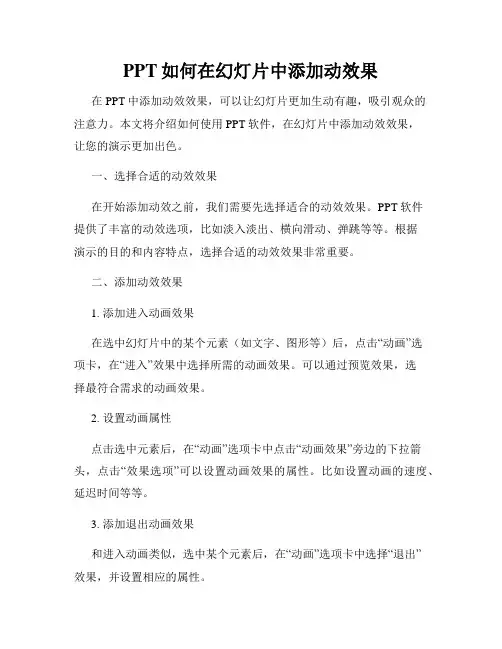
PPT如何在幻灯片中添加动效果在PPT中添加动效效果,可以让幻灯片更加生动有趣,吸引观众的注意力。
本文将介绍如何使用PPT软件,在幻灯片中添加动效效果,让您的演示更加出色。
一、选择合适的动效效果在开始添加动效之前,我们需要先选择适合的动效效果。
PPT软件提供了丰富的动效选项,比如淡入淡出、横向滑动、弹跳等等。
根据演示的目的和内容特点,选择合适的动效效果非常重要。
二、添加动效效果1. 添加进入动画效果在选中幻灯片中的某个元素(如文字、图形等)后,点击“动画”选项卡,在“进入”效果中选择所需的动画效果。
可以通过预览效果,选择最符合需求的动画效果。
2. 设置动画属性点击选中元素后,在“动画”选项卡中点击“动画效果”旁边的下拉箭头,点击“效果选项”可以设置动画效果的属性。
比如设置动画的速度、延迟时间等等。
3. 添加退出动画效果和进入动画类似,选中某个元素后,在“动画”选项卡中选择“退出”效果,并设置相应的属性。
三、自定义动效效果除了PPT自带的动效效果,我们还可以自定义特殊的动效效果,以满足个性化需求。
1. 自定义路径动画选中元素后,在“动画”选项卡中选择“动画路径”,可以绘制任意路径,元素将沿着指定的路径运动。
通过调整路径的形状和位置,可以创建独特的动效效果。
2. 添加声音效果在选中元素后,点击“声音”选项卡,在“开始时播放声音”中选择所需的声音效果,可以为幻灯片增添音效,增强演示的效果。
3. 触发动效效果通过设置触发条件,可以实现点击或鼠标移动等操作后才触发动效效果。
选中元素后,在“动画”选项卡中点击“触发器”,选择所需的触发条件,并设置相应的属性。
四、调整动效效果的顺序和时长在添加多个动效效果后,我们可以通过调整它们的顺序和时长,实现更流畅的效果。
1. 调整动效顺序选中某个动画效果后,点击“动画”选项卡中的“上一项”或“下一项”,可以调整动效效果的顺序。
2. 调整动效时长选中某个动画效果后,在“动画”选项卡中点击“持续时间”,可以设置动效效果的时长。
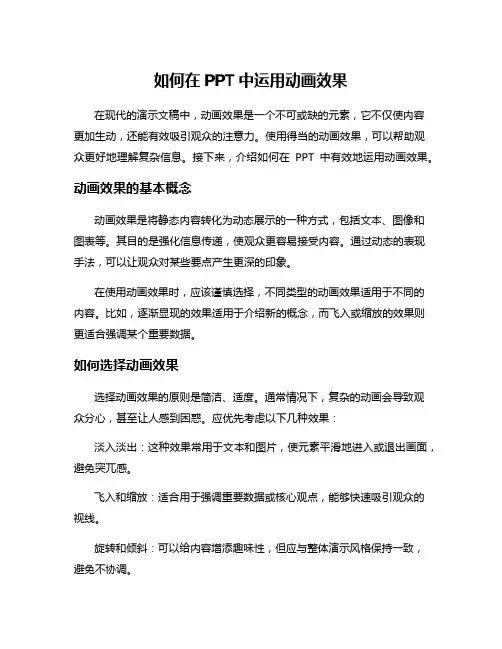
如何在PPT中运用动画效果在现代的演示文稿中,动画效果是一个不可或缺的元素,它不仅使内容更加生动,还能有效吸引观众的注意力。
使用得当的动画效果,可以帮助观众更好地理解复杂信息。
接下来,介绍如何在PPT中有效地运用动画效果。
动画效果的基本概念动画效果是将静态内容转化为动态展示的一种方式,包括文本、图像和图表等。
其目的是强化信息传递,使观众更容易接受内容。
通过动态的表现手法,可以让观众对某些要点产生更深的印象。
在使用动画效果时,应该谨慎选择,不同类型的动画效果适用于不同的内容。
比如,逐渐显现的效果适用于介绍新的概念,而飞入或缩放的效果则更适合强调某个重要数据。
如何选择动画效果选择动画效果的原则是简洁、适度。
通常情况下,复杂的动画会导致观众分心,甚至让人感到困惑。
应优先考虑以下几种效果:淡入淡出:这种效果常用于文本和图片,使元素平滑地进入或退出画面,避免突兀感。
飞入和缩放:适合用于强调重要数据或核心观点,能够快速吸引观众的视线。
旋转和倾斜:可以给内容增添趣味性,但应与整体演示风格保持一致,避免不协调。
在选择具体动画时,考虑演讲的目标与受众背景。
若是商务汇报,简单且专业的效果更为合适;如果是课程教学,生动有趣的动画可能更能调动学习兴趣。
制作动画的步骤在PPT中制作动画相对简单,主要分为以下几个步骤:选择要动画的对象:这可以是文本框、图形或图像等。
在选择时,可以为每个元素分配不同的动画效果,以实现更生动的展示。
打开动画窗格:在PPT的菜单中选择“动画”选项卡,找到“动画窗格”,以便可以对每个动画效果进行更细致的管理。
应用动画效果:从动画库中选择合适的动画效果并应用到选择的对象上。
在此过程中,还可以通过“效果选项”自定义动画的方向和速度。
调整动画顺序:使用“动画窗格”调整每个动画的播放顺序,以便呈现逻辑上的连贯性。
例如,先展示背景,再逐步引入其他元素。
预览和调整动画:在完成设置后,通过“播放”功能确保所有的动画效果顺利衔接并达到预期的演示效果。
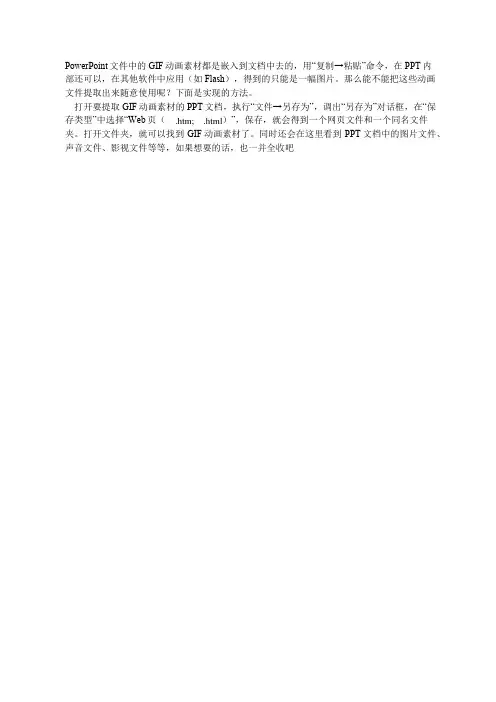
PowerPoint文件中的GIF动画素材都是嵌入到文档中去的,用“复制→粘贴”命令,在PPT内
部还可以,在其他软件中应用(如Flash),得到的只能是一幅图片。
那么能不能把这些动画文件提取出来随意使用呢?下面是实现的方法。
打开要提取GIF动画素材的PPT文档,执行“文件→另存为”,调出“另存为”对话框,在“保存类型”中选择“Web页()”,保存,就会得到一个网页文件和一个同名文件夹。
打开文件夹,就可以找到GIF动画素材了。
同时还会在这里看到PPT文档中的图片文件、声音文件、影视文件等等,如果想要的话,也一并全收吧。
简述powerpoint提供的移动和复制幻灯片的方法。
1. 引言1.1 概述在现代的商业和教育环境中,PowerPoint已成为最广泛使用的演示工具之一。
PowerPoint提供了丰富的功能和工具,使用户能够创建精美、易于理解的幻灯片展示。
其中一个重要功能是移动和复制幻灯片,它使用户能够重新排列幻灯片顺序、复制现有幻灯片以及将它们放置到其他位置。
1.2 文章结构本文将简要描述PowerPoint提供的移动和复制幻灯片方法。
文章分为四个主要部分:引言、移动幻灯片方法、复制幻灯片方法和结论。
引言部分将介绍文章的目的和概述,并指出PowerPoint在这方面提供了什么样的功能。
1.3 目的本文旨在向读者介绍如何使用PowerPoint有效地移动和复制幻灯片。
通过本文,读者将了解到不同的方法来实现这些操作,并掌握应用这些技巧改善他们自己的演示文稿中幻灯片布局和组织结构的能力。
请注意,本文所描述的方法适用于Microsoft PowerPoint软件,在其他类似软件中可能会有不同操作方式。
因此,在阅读本文时,请参考您所使用的具体软件版本的操作指南。
2. 移动幻灯片方法:在PowerPoint中,您可以通过多种方式来移动幻灯片,以便根据需要重新排列它们或调整演示文稿的结构。
以下是几种常用的移动方法:2.1 利用滑块移动幻灯片:要利用滑块来移动幻灯片,请按照以下步骤进行操作:1. 打开PowerPoint演示文稿,并进入“正文”视图。
2. 位于左侧边栏的“大纲”选项卡上可以看到所有幻灯片的列表和相应的缩略图。
3. 鼠标悬停在要移动的幻灯片上,出现一个四箭头光标。
4. 按住鼠标左键并拖动该幻灯片到所需位置。
您会注意到在拖动过程中,其余幻灯片会自动调整位置以适应新的排列顺序。
5. 当达到预期位置后,释放鼠标左键即可完成移动。
注意:使用此方法只能移动单个幻灯片。
2.2 使用键盘快捷键移动幻灯片:PowerPoint为用户提供了一些方便的键盘快捷键来实现快速移动幻灯片的功能。
PPT幻灯片设计动画效果的五大技巧PPT幻灯片设计动画效果的五大技巧其实PPT不是专业的动画制作软件,炫也不是动画的本质。
下面小编为大家整理了PPT幻灯片设计动画效果的五大技巧,希望能帮到大家!一、“动画”选项卡1、“动画”栏这里可以快速添加进入、强调、退出、路径动画。
有下拉菜单,图略。
2、效果选项栏这里可以进一步设置动画方式。
比如给给一对象添加“飞入”进入动画,可以有8个方位的选择。
3、“添加效果”——如果给一个对象添加第二个动画效果,只能用这个添加。
“动画窗格”——单击之,会出现页面所有动画窗格。
双击每一栏(或点击下拉菜单——效果选项)会出现动画的详细设置。
对于不同动画效果,各个设置会有所差别。
“触发”——给动画添加触发器。
即只有鼠标点击某个设定的对象,动画才出现。
“动画刷”——与格式刷类似,将某个对象的动画效果应用于另一个对象。
4、“计时”设置动画持续时间和开始时间。
因为以上设置都可以在“效果选项”里设置,下面讲解“效果选项”。
A_a1对于“设置”栏,不同动画也不尽相同,这里以路径动画为例(下同)——路径。
分为“锁定”与“解除锁定”路径动画就是一个对象从A处移动至B处的动画。
如下图,绿色为起始点,红色为终点。
当我们“锁定”时,我们移动对象对象时,路径的其终点是不变的,“解除锁定”即路径的起终点与对象的一起移动,相对位置不变。
——平滑开始。
表示运动速度从0逐渐加速的时间,如果设置为0秒,即运动速度一开始就有速度,没有加速时间。
——平滑结束。
与“平滑开始”类似,是运动结束的减速时间。
——弹跳结束。
比如一个球垂直落地,一般会弹跳几下才会停止,这是就可以用这个选项啦——自动翻转。
勾选后,对象会按原动画反方向又运动回去,时间与原来一致~A-a2对于“增强”栏主要有:——声音。
给动画添加声音效果,下拉菜单里有很多自带声音,也可以添加文件中的声音——动画播放后。
可以设置对象在此动画结束后的效果,比如隐藏等~——动画文本。
使用幻灯片快速复制和粘贴内容幻灯片是一种常用的展示工具,它可以通过图形、文字和多媒体元素来传达信息。
当我们需要在多个幻灯片中复制和粘贴内容时,可以采用快速的方法,提高工作效率。
本文将介绍如何使用幻灯片快速复制和粘贴内容。
1. 复制和粘贴单个元素在幻灯片中,我们可以复制和粘贴单个元素,如文本框、形状和图片等。
具体操作如下:(1)选中要复制的元素,可以使用鼠标进行选中或者使用快捷键Ctrl + 鼠标单击选中。
(2)点击鼠标右键,在弹出的菜单中选择“复制”选项,或者使用快捷键Ctrl + C进行复制。
(3)在目标幻灯片中,点击鼠标右键,在弹出的菜单中选择“粘贴”选项,或者使用快捷键Ctrl + V进行粘贴。
2. 复制和粘贴多个元素如果需要复制和粘贴多个元素,可以使用以下方法:(1)按住Ctrl键,使用鼠标逐个选中要复制的元素。
(2)点击鼠标右键,在弹出的菜单中选择“复制”选项,或者使用快捷键Ctrl + C进行复制。
(3)在目标幻灯片中,点击鼠标右键,在弹出的菜单中选择“粘贴”选项,或者使用快捷键Ctrl + V进行粘贴。
3. 复制和粘贴幻灯片有时候我们需要复制整个幻灯片,以便在其他位置进行使用。
这时可以采取以下方法:(1)选中要复制的幻灯片,可以使用鼠标进行选中或者使用快捷键Ctrl + 鼠标单击选中。
(2)点击鼠标右键,在弹出的菜单中选择“复制”选项,或者使用快捷键Ctrl + C进行复制。
(3)在目标位置上,点击鼠标右键,在弹出的菜单中选择“粘贴”选项,或者使用快捷键Ctrl + V进行粘贴。
4. 复制和粘贴幻灯片中的格式在复制和粘贴幻灯片的过程中,有时候我们希望保留原始幻灯片的格式。
可以采用以下方法:(1)复制要复制的幻灯片或元素,方法同前面所述。
(2)在目标位置上,点击鼠标右键,在弹出的菜单中选择“粘贴选项”,弹出一个子菜单。
(3)在子菜单中选择“保留源格式”选项,点击即可进行粘贴。
总结:通过使用幻灯片快速复制和粘贴内容的方法,我们可以提高工作效率,简化操作步骤。
PPT如何复制动画?今天,小编就为大家分享一下PPT如何复制动画。
下面是小编为大家精心整理的关于PPT如何复制动画?希望能够帮助到你们。
方法/步骤1打开PPT,点击“插入”,点击“形状”,插入一个图形。
2添加一个动画效果。
3再插入一个“形状”,选中第一个形状,点击“动画”,点击“动画刷”。
4点击第二个形状,动画复制成功。
PPT编辑快捷键Ctrl+T小写或大写之间更改字符格式Shift+F3更改字母大小写Ctrl+B应用粗体格式Ctrl+U应用下划线Ctrl+l应用斜体格式Ctrl+等号应用下标格式(自动调整间距)Ctrl+Shift+加号应用上标格式(自动调整间距)Ctrl+空格键删除手动字符格式,如下标和上标Ctrl+Shift+C复制文本格式Ctrl+Shift+V粘贴文本格式Ctrl+E居中对齐段落Ctrl+J使段落两端对齐Ctrl+L使段落左对齐Ctrl+R使段落右对齐PPT放映快捷键N、Enter、Page Down、右箭头(→)、下箭头(↓)或空格键行下一个动画或换页到下一张幻灯片P、Page Up、左箭头(←),上箭头(↑)或Backspace 行上一个动画或返回到上一个幻灯片B或句号黑屏或从黑屏返回幻灯片放映W或逗号白屏或从白屏返回幻灯片放映s或加号停止或重新启动自动幻灯片放映Esc、Ctrl+Break或连字符(-)退出幻灯片放映E擦除屏幕上的注释H到下一张隐藏幻灯片T排练时设置新的时间O排练时使用原设置时间M排练时使用鼠标单击切换到下一张幻灯片同时按下两个鼠标按钮几秒钟返回第一张幻灯片Ctrl+P重新显示隐藏的指针或将指针改变成绘图笔Ctrl+A重新显示隐藏的指针和将指针改变成箭头Ctrl+H立即隐藏指针和按钮Ctrl+U在15秒内隐藏指针和按钮Shift+F10(相当于单击鼠标右键)显示右键快捷菜单Tab转到幻灯片上的第一个或下一个超级链接Shift+Tab转到幻灯片上的最后一个或上一个超级链接。
ppt中如何复制动画格式图文教程
为了提高我们的办公效率,我们在制作ppt演示文稿的时候可以通过复制动画的格式来减少不必要的操作,那么具体要怎么做呢?下面就让店铺告诉你如何在ppt中复制动画格式的方法。
在ppt中复制动画格式的方法
打开一个PPT动画模板,有好多动作,我们要使用模板中”画心“的动画。
这里将画笔准备好(举例用,直接只复制笔刷),它还没有动画。
选中目标即PPT中的画笔,右边画笔相关的动画变成粉色。
点击动画刷,鼠标光标变成笔刷。
切换页面到刚才准备的画笔,用笔刷点击画笔。
可以看到右边动画窗格中出现刚才的两个动画,复制成功。
执行<插入 - 页眉和页脚>,选择”日期和时间“,并选中”自动更新“,同时选中”编号“,然后全部应用。
这样页脚就有时间和页数了,每次打开会自动更新日期。
本文部分内容来自网络整理,本司不为其真实性负责,如有异议或侵权请及时联系,本司将立即删除!
== 本文为word格式,下载后可方便编辑和修改! ==
ppt动画效果怎么复制
篇一:PPT中如何实现闪烁动画效果
PPT中如何实现闪烁动画效果
在使用PPT时,有时为了强调某个对象,需要让其在屏幕上闪烁几下。
记得以前,我们常常需要将该对象复制多个后重叠在一起,然后再分别设置动画效果才可以实现。
在PPT201X中,已经提供了两种让对象闪烁的方法:
方法1:选定对象,单击“自定义动画”窗格中“添加效果”/“进入”/“闪烁一次”,即可为对象添加闪烁效果一次。
但这种动画效果的缺点是动画效果演示完毕后,对象将会从屏幕上消失。
方法2:选定对象,单击“自定义动画”窗格中“添加效果”/“强调”/“闪烁”,就可以为对象添加闪烁效果,用这种方法的优点是可以在“计时”选项中自由定义闪烁的次数(如图
1),而且闪烁效果演示完毕后,对象并不像方法1一样会从屏幕上消失。
但这种方法也有一个小小的缺点,就是对象一开始就会出现在屏幕上,而不是通常的出现后再演示动画效果。
如何让PPT中的对象的闪烁效果满足我们的要求,即一开始不出现在屏幕上,单击后,对象开始闪烁,闪烁后又可以保留在屏幕上呢?我们可以充分利用PPT的同步动画功能来实现,下面是实现的方法:
1、选定当前对象,单击“添加效果”/“进入”/“其它效果”,找到“出现”效果,按“确定”关闭对话框。
2、继续单击“添加效果”/“强调”/“闪烁”,为其添加闪烁效果。
此时我们在“自定义动画”窗格中可以看到该对象已经添加了两个动画效果,在第二个效果的右侧选择“计时”(如图2),在出现的“闪烁”选项对话框中,将“开始”设置为“之前”(默认是“单击时”),重复设置为“3”(可根据自己的需要设置,如图3),设置完毕后按“确定”退出。
播放幻灯片,可以看到闪烁的动画已经符合我们的要求了。
同步动画功能,必须在PPT XP以上版本中才可以实现。
充分利用该功能,可以让多种动画效果同步演示,从而打造出超强的动画效果来。
有兴趣的话,不妨
一试。
篇二:可以对幻灯片进行移动、删除、添加、复制、设置切换动画效果,但不
能编辑幻
一、整体解读
试卷紧扣教材和考试说明,从考生熟悉的基础知识入手,多角度、多层次地考
查了学生的数学理性思维能力及对数学本质的理解能力,立足基础,先易后难,难易适中,强调应用,不偏不怪,达到了“考基础、考能力、考素质”的
目标。
试卷所涉及的知识内容都在考试大纲的范围内,几乎覆盖了高中所学知
识的全部重要内容,体现了“重点知识重点考查”的原则。
1.回归教材,注重基础
试卷遵循了考查基础知识为主体的原则,尤其是考试说明中的大部分知识点均
有涉及,其中应用题与抗战胜利70周年为背景,把爱国主义教育渗透到试题当中,使学生感受到了数学的育才价值,所有这些题目的设计都回归教材和中学
教学实际,操作性强。
2.适当设置题目难度与区分度
选择题第12题和填空题第16题以及解答题的第21题,都是综合性问题,难度较大,学生不仅要有较强的分析问题和解决问题的能力,以及扎实深厚的数
学基本功,而且还要掌握必须的数学思想与方法,否则在有限的时间内,很难
完成。
3.布局合理,考查全面,着重数学方法和数学思想的考察
在选择题,填空题,解答题和三选一问题中,试卷均对高中数学中的重点内
容进行了反复考查。
包括函数,三角函数,数列、立体几何、概率统计、解析
几何、导数等几大版块问题。
这些问题都是以知识为载体,立意于能力,让数
学思想方法和数学思维方式贯穿于整个试题的解答过程之中。
篇三:PPT动画效果“胶片走动”,如何让速度减得更慢的解决方法
平时应用中,我们也可以用PPT制作“胶片走动”效果的动画。
选取好“胶片” 素材,把它复制到PPT的幻灯片上,把需要走动的若干照片,大小调整好了之后,进行组合,按住“shift”键选取所有照片,右击,选择“组合”。
把这些组合好的照片图片拉到幻灯片的右侧,准备进入“胶片”的区域。